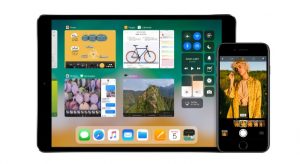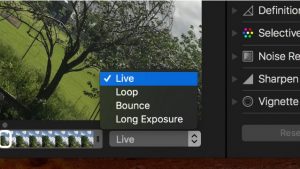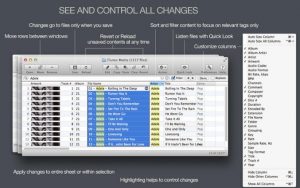Table of Contents
Cara Simpel Setting IP Addres di Macbook
SitusiPhone.com – Agar bisa terhubung dengan jaringan Internet atau terhubung dengan komputer lainnya maka yang perlu anda lakukan adalah menseting alamat IP komputer anda, jika tidak maka tidak akan bisa terkoneksi. Ada 2 Tipe setingan IP yang umumnya di lakukan pengguna Mac atau OS lainnya yakni menggunakan cara Automatic dan manual.
dari kedua jenis IP tersebut memiliki kekurangan dan kelebihannya masing-masing yang di lihat secara Teknis Yakni jika anda tidak perlu ribet harus mengatir IP maka anda bisa menggunakan Automatic atau Dinamic IP yang menjadi keurangan adalah IP tersebut berubah-ubah sesuai dengan setingan Router, kemudian yang ke 2 adalah menggunakan Manual yang mana anda harus mengaturnya baik memasukan IP, Netmask dan DNS secara manual dan kelebihannya adalah IP tersebut tidak akan berubah-ubah atau Statik. nah, untuk anda yang ingin menggunakan IP secara manual pada Mac OS maka bisa mengikuti langkah mudah di bawah ini :
- Jalankan Aplikasi System Preference yang dapat anda temukan Ikonnya di Dock (Lihat gambar).
- Kemudian Pilih Opsi Network
- Lihat pada bagian Sudut kiri bawah, anda pastikan bahwa Gambar gembok atau kunci tersebut terbuka. jika belum, cara membukanya adalah dengan klik Gambar Ikon tersebut kemudian masukan User dan Password. Lalu pada bagian ethernet anda klik Advanced.
- Setelah itu pastikan juga bahwa TCP/IP terpilih, Kemudian Klik pada configure IPv4. Jika ingin menggunakan IPv6 silahkan Confugure IP6.
- Nanti akan di tampilkan berbagai Pilihan, Anda pilih saja DHCP bagi yang ingin mengatur Otomatis atau Dinamic. Jika ingin mengatur Manual pilih manually.
- Terakhir anda isi pada bagian IPv4 dengan IP Addres, pada contoh ini menggunakan IP kelas C, Jika sudah Klik OK.
Note : Pastikan pula bahwa komputer lainnya yang ingin di hubungkan dengan Mac anda juga menggunakan IP Clas yang sama yakni kelas C. Baca Juga : Cara Membuka Blokir Situs Internet Pada Mac Tanpa Aplikasi